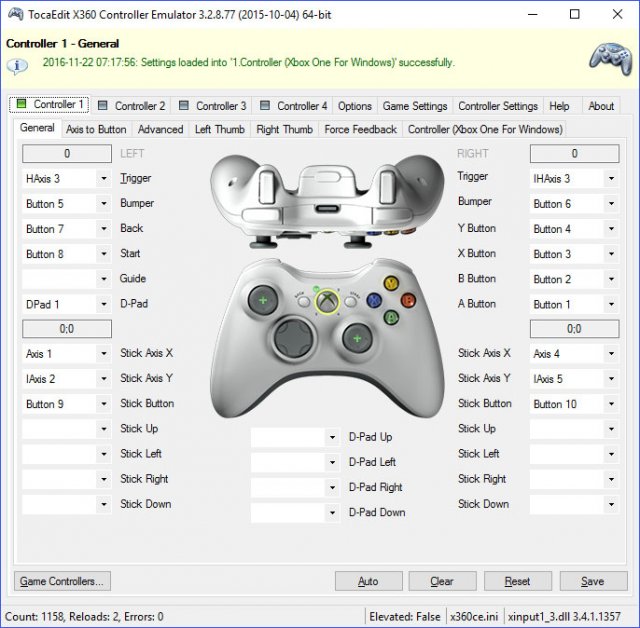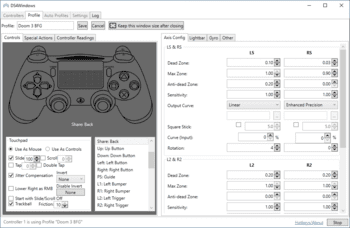Вспоминая времена, когда для пользователей персонального компьютера появилась поддержка контроллера XBox 360, вместе с поддержкой и соответствующими драйверами, тогда же была выпущена утилита Xbox 360 Accessories Software 1.2, которая, при удержании кнопки GUIDE на 360-ом контроллере (кнопка с логотипом XBox), вызывала на экран простенький бар, с информацией о порядковом номере геймпада в системе и состоянии батареи\аккумулятора (при беспроводном подключении):
Ещё была любительская программка (Turn Off Xbox Controller), запуск которой мгновенно отключал беспроводной XBox 360 контроллер.
А что же интересного есть сейчас для геймпадов от Microsoft и не только? Давайте посмотрим.
Утилита Аксессуары XBox (XBox Accessories).
На смену консоли XBox 360 пришла консоль XBox One, на смену ОС Windows 7/8.1 пришла ОС Windows 10, на смену геймпаду XBox 360 пришёл геймпад XBox One, на смену Xbox 360 Accessories Software пришло UWP-приложение Аксессуары XBox.
Приложение Аксессуары XBox предназначено исключительно для геймпадов XBox One. Приложение умеет:
Обновлять прошивку XBox One геймпада:
Показывать статус заряда аккумулятора\батареек:
Менять местами (программно разумеется) кнопки геймпада и отключать\включать вибрацию:
Активировать режим совместной игры (дублирует управление персонажем на два геймпада):
Неплохо, определённый прогресс на лицо. Но хотелось бы индикации заряда в реальном времени, а также предупреждения о низком заряде аккумулятора. Недавно я наткнулся на две соответствующих запросу утилиты.
Первая утилита — XBox One Controller Battery Indicator.
Эта утилита висит в трее и визуально показывает уровень заряда аккумулятора\батареек:
Поддерживаются такие варианты подключения:
- XBOne + dongle;
- XBOne Elite + dongle;
- XBOne S + dongle;
- XBOne S + Bluetooth;
- XB360.
Если контроллеров больше одного, каждые несколько секунд иконка в трее меняет показания, попеременно для каждого геймпада.
Когда заряд источников питания достигает критически низкого уровня, программа сигнализирует об этом вот таким всплывающим окном:
Вторая утилита — XInput Battery Meter.
Эта аналогичная по функционалу программа, она также показывает заряд аккумулятора XBox-геймпада в трее.
Но помимо визуальной индикации на значке в трее, программа выводит всплывающий бар при подключении\отключении геймпада(-ов):
Остальные данные можно глянуть, кликнув правой кнопкой мыши по иконке программы в трее:
Требует установки. Скачать можно отсюда.
Порывшись в интернете, можно найти ещё парочку практически незаменимых программ для XBox-контроллера. На этот раз диагностических.
Первая программа из Microsoft Store — Game Controller Tester.
Эта программа предназначена для всех обладателей XBox геймпадов и любых других геймпадов с поддержкой XInput.
С помощью этой программы можно проверить:
- Качество работы стиков;
- Мёртвые зоны;
- Работу кнопок;
- Работу основных вибромоторов;
- Работу виброкурков.
Скачать программу (только для Windows 10).
Вторая программа из Microsoft Store — Controller X.
В принципе то же самое, только морда приятней и платная.
Скачать можно тут (только для Windows 10).
Ну и, наконец, ещё одна полезная программка — Durazno.
Durazno — это XInput to XInput враппер для настройки ремаппинга осей и кнопок на XInput девайсах.
С помощью этой программы можно переназначить: кнопки, оси, курки, подкрутить мёртвые зоны и вибрацию, скрывать геймпад от игры.
Утилита работает с оригинальными контроллерами XBox и XInput-совместимыми.
Как пользоваться:
- запускаем утилиту (геймпад должен быть включён);
- жмём на светлый прямоугольник справа, чтобы открылись настройки ремаппинга;
- настраиваем всё, как вам заблагорассудится, можно даже скрыть геймпад от игры;
- кидаем xinput1_3.dll (в некоторых играх могут понадобиться и другие dll-ки из папки) и Durazno.INI в папку с EXE-файлом нужной игры. Для x64 битных игр используем x64 версию.
рекомендации
4070 MSI по старой цене дешевле Palit
13900K в Регарде дешевле чем при курсе 60
Ищем PHP-программиста для апгрейда конфы
Скачать можно тут.
Большинство современных игр (особенно если речь идет о запуске через Steam) работает с контроллером от PS5. Но исключения все же бывают, особенно среди проектов 10-летней давности и старше. Как быть тем, кто не хочет менять полюбившийся геймпад на другой с поддержкой XInput? Правильно — воспользоваться эмулятором этого API. Подробности — в нашем материале.
Программы, которые рассмотрим ниже, позволяют обхитрить систему. С помощью набора команд и библиотек они «убеждают» ОС, что сейчас к ПК или ноутбуку подключен контроллер от Xbox. Напомним, что для подключения к ПК понадобится либо кабель USB-С, либо соединение по Bluetooth. Для последнего необходимо включить беспроводную связь на компьютере или ноутбуке. На контроллере нужно зажать кнопки Share и PS — до тех пор, пока не замигает LED-панель и не будет установлено соединение.
DS4Windows
Первую утилиту придумали еще в те времена, когда никакой PS5 не существовало. Но пускай вас не смущает данное обстоятельство — современные версии DS4Windows прекрасно работают с DualSense. К тому же его раскладка фактически идентична контроллеру от консоли прошлого поколения.
Программа доступна абсолютно бесплатно. Перед ее использованием потребуется установить пакет ViGEmBus.
Главное достоинство программы — очень гибкая настройка параметров «под себя». Можно задать чувствительность стиков и мертвую зону, отрегулировать подсветку, переназначить клавиши (вплоть до полного дублирования функций). Поскольку сенсорная панель поддерживается ограниченным количеством ПК-игр, вы можете «повесить» на нее функцию мыши для удобной навигации в меню.

Если выбранная игра по какой-то причине не дружит с геймпадами, можно полностью переложить управление со связки клавиатура+мышь на контроллер.
Программа проста в освоении, имеет перевод на русский. А главное, умеет создавать профили настроек под ту или иную игру. Это пригодится в ситуациях, когда проект нативно поддерживает контроллер Sony. Тогда будет куда логичнее отключить использование DS4Windows в данной игре.
Если где-то ошиблись — всегда можно вернуться к значениям по умолчанию. Или вообще автоматически настроить контроллер в соответствии с тем, как он работает на PS4/PS5.
Рассмотрим основные параметры DS4Windows. После установки программы, необходимых драйверов и библиотек открываем программу и переходим к вкладкам.
- Controllers — здесь отображается перечень подключенных геймпадов и их заряд. Тут же можно задать цвет LED-индикатора и применить профиль.
- Profiles — здесь задаются основные параметры. Слева внизу настраивается функционал тачпада. Справа имеются отдельные вкладки, которые отвечают за настройку чувствительности аналоговых стиков, гироскопа и LED-панели.
- Auto Profiles — здесь можно «привязать» профили к конкретным играм и приложениям.
- Settings — здесь задаются параметры самой DS4Windows (в основном — незначительные).
Каждой клавише вашего геймпада можно присвоить комбинацию кнопок — или даже написать макрос в самой программе. Кроме того, DS4Windows добавляет в Windows виртуальный геймпад по аналогии с эмуляторами оптического привода. Соответственно, в системе по-прежнему будет DualShock 4 или DualSense. Из-за этого иногда могут возникать проблемы с отдельными играми. Если вы столкнулись с такой проблемой, перейдите во вкладку Settings и выберите Hide DS Controller.
x360ce
Строго говоря, на DS4Windows разговор об эмуляторах контроллера Xbox можно было бы и закончить. Во всяком случае, если вы планируете играть на DualShock 4 или DualSense. Однако существует несколько альтернатив этой программе — тоже весьма популярные.
Один из вариантов — x360ce. Принцип работы у программы оригинальный. У нас есть виртуальный геймпад от старенькой Xbox 360. Его кнопки необходимо соотнести с клавишами вашего контроллера. О таких вещах, как настройка подсветки и сенсорной панели, можно забыть.

Но в остальном функционал вполне себе добротный: настройка уровня вибрации, мертвых зон и так далее. x360ce, пожалуй, лучше всего подойдет для дешевых китайских контроллеров без поддержки XInput.
После запуска программа предложит найти подходящую конфигурацию для подключенного геймпада. Подавляющее большинство современных контроллеров имеет плюс-минус схожий форм-фактор и раскладку. Так что пользователям чаще всего хватает настроек по умолчанию.
При желании можно настроить все вручную, нажав нужную кнопку на виртуальном контроллере, а потом на своем. Аналогичным образом настраивается и виброотдача в отдельной вкладке (вплоть до ее полного отключения). В подменю Advanced можно задать чувствительность, мертвую зону стиков и триггеров.
InputMapper
Еще одна известная утилита — хотя в нынешних реалиях смысла в ней немного. Как минимум потому, что последняя версия программы вышла два года назад. Следовательно, поддержки DualSense в ней нет. Однако InputMapper может приглянуться пользователям DualShock 4 и любителям минимализма — из-за более простого интерфейса. Хотя функционал программы урезан по сравнению с конкурентами.

Настройка и интерфейс InputMapper стандартны. При первом использовании программа автоматически настроит геймпад. При желании можно изменить назначение кнопок, прописать макросы в одноименной вкладке. Во вкладке Axxis Tuning можно задать чувствительность и мертвые зоны стиков.
Что в итоге?
В настройке геймпада под нужды отдельных игр нет ничего сложного. К тому же, эмуляторов существует несколько — один из них точно подойдет.
При использовании контроллеров на ПК лучше всего сделать выбор в пользу геймпада от Xbox, а не от Sony. Эксклюзивные особенности что DualShock 4, что DualSense не заработают в играх без соответствующей поддержки. Здесь никакой сторонний софт не поможет. Геймпад Microsoft имеет официальную поддержку на уровне ОС, поэтому никакие эмуляторы не понадобятся.
Думаю, у многих есть геймпады, которые по тем или иным причинам игра просто не распознает, но есть решение – Xbox 360 Controller Emulator. Данный эмулятор позволит настроить раскладку вашего геймпада, а также сэмулировать геймпад от Microsoft. Благодаря этому эмулятору игра будет определять, что у вас геймпад Xbox 360 и он заработает. Некоторые игры вообще кроме Xbox 360/Xbox One геймпада больше не поддерживают никаких других контроллеров, из-за чего играть становится невозможно. Сейчас большинство игр имеют нативную поддержку Xbox-геймпада, поэтому программа пригодится в любом случае.
У данного эмулятора большое количество поддерживаемых устройств, что делает его одним из лучших в своем роде.
Полное название эмулятора: TocaEdit Xbox 360 Controller Emulator.
Поддерживаемые ОС: Windows 7, Windows 8, Windows 10.
Эмулятор геймпада x360ce. Полное название данного эмулятора в интернете можно встретить под именем Xbox 360 Controller Emulator. Версия 3.2.9.81 от 04.10.2015, последняя. Проверено работает в Mortal Kombat X и Dying Light.
Программа предназначена в первую очередь для эмуляции контроллеров от игровой консоли Xbox 360. Она выполняет функцию связующего буфера между компьютерами под управлением операционной системы Windows и джойстиком, рулем, геймпадом или другим игровым устройством. Ваш гемпад может быть от популярных производителей Logitech, Thrustmaster, Speedlink и др.
В архив включена версия программы для 64-разрядных и 32-разрядных игр, операционных систем.
Особенности:
- Вы сможете установить программу х360се и заменить контроллер от Xbox 360 девайсом от любого другого производителя.
- Доступно подключение к программе 4-х устройств.
- Гибкая настройка вибрации, калибровки, силы нажатия триггеров, бамперов, кнопок, манипуляторов.
- Регулировка чувствительности осей по X- и Y-направлениям .
- Удобная панель управления с возможностью переназначить все ее элементы и при необходимости откорректировать их работу.
Использование:
- Скачайте и распакуйте архив
- Подсоедините свой gamepad к ПК.
- Перенесите файл эмулятора в папку с интересующей вас игрой, затем откройте этот файл.
- Осуществится автоматический запуск поиска необходимых драйверов.
- Откройте главное окно и отрегулируйте джойстик на ваше усмотрение.
- Теперь осталось запустить игру и ждать звукового сигнала, завершающего успешный процесс подключения эмулятора.


DS4Windows
для Windows
DS4Windows — портативная программа, которая позволяет получить максимальный экспириенс при использовании геймпада Sony DualShock 4 на ПК, что достигается благодаря эмуляции контроллера Xbox 360, что в свою очерель предоставляет доступ к гораздо большему количеству игр.
Пользователю доступен полностью настраиваемый пользовательский интерфейс, система профилей, позволяющие быстро менять различные настройки контроллера, возможность переключать контроллеры на различные профили автоматически при запуске определенных программ, а также множество параметров конфигурации — от отображения элементов управления, чувствительности сенсорной панели, макросов, радужной световой панели, управления движением, специальных действий, вызываемых нажатием нескольких кнопок, до запуска программы с помощью профилей.
Особенности DS4Windows:
- Одно приложение для отображения DualShock 4, DualSense, Switch Pro и JoyCon.
- Эмуляция контроллера Xbox 360 для использования DS4 во многих компьютерных играх, которые не поддерживают его напрямую.
- Эмуляция DualShock 4 v.1 для игр, которые в некоторых ситуациях поддерживают только Sony DS4 v.1.
- Возможность играть в компьютерные игры, которые поддерживают только KB+M ввод, эмулируя действия KB+M.
- Настройка реакции ввода и вывода с помощью множества модификаторов.
- Возможность использовать сенсорную панель DS4 в качестве мыши или сопоставление с другими элементами управления на выходе.
- Возможность играть в игры с гироскопическим управлением, эмулируя мышь или похожий на мышь выход RS при эмуляции контроллера Xbox 360.
- Управление цветом лайтбара: проверка уровня заряда батареи, назначение номеров слотов определенным цветам, профиль управляемого цвета лайтбара.
- Автоматическое переключение профилей, когда в фокусе находятся различные программы.
- Переключение режимов, позволяющее использовать больше маппингов, чем количество кнопок на устройстве.
- Автоматическая проверка и загрузка будущих обновлений приложений.
ТОП-сегодня раздела «Эмуляторы»
DS4Windows 3.2.9
Эмулятор контроллера Xbox 360 для использования геймпада Sony DualShock 4 во многих компьютерных…

Универсальный автокликер, предназначенный облегчить игровой процесс в онлайн играх….
JoyToKey 6.9.2
Простое в использовании приложение, которое дает возможность пользователю работать при…
DOSBox 0.74-3
DOSBox — Программа эмулирует x86 процессор с поддержкой звука и DOS, позволяя тем самым запускать старые игры на платформах, не имеющих DOS…
Отзывы о программе DS4Windows

Отзывов о программе DS4Windows 3.2.9 пока нет, можете добавить…